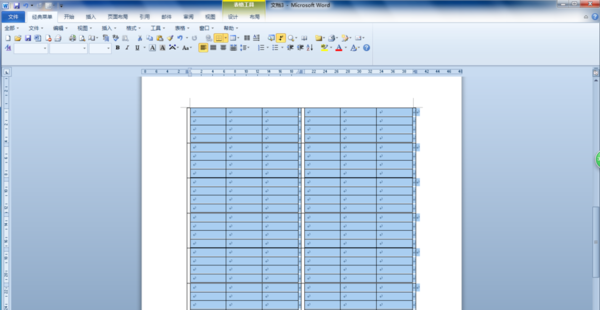3D模型
- 3D模型
- SU模型
- 材质
- 贴图
- CAD图纸
- 灵感图
- 全球案例
- 效果图
- 方案文本
- PS免抠
3D模型
SU模型
材质
贴图
CAD图纸
灵感图
全球案例
效果图
方案文本
PS免抠
猜你想搜
最近搜索
热门搜索
删除Word表格上方空行的方法:
1、将光标定位在需要删除的行处;
2、单击表格工具布局----删除----删除行即可,如图所示。
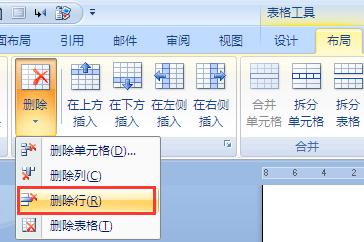
工具/材料:电脑、Word。
第一步,打开电脑,进入桌面,打开Word文档,插入一个表格表格。
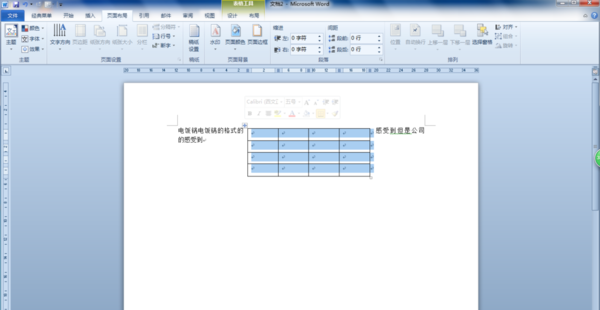
第二步,插入完成后将表格嵌套到其他表格中,在嵌入的表格上面就会出现空格的现象。
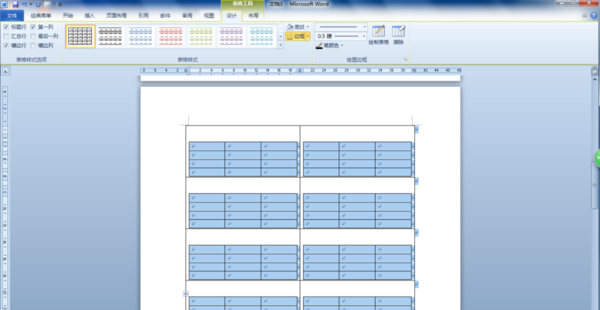
第三步,使用鼠标选中制作表格右键,在弹出弹出对话框界面找到表格属性点击。
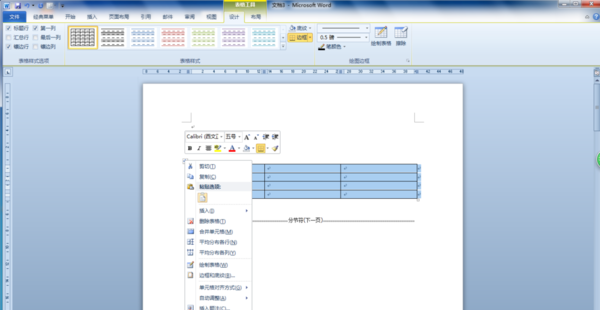
第四步,点击后弹出对话框选择“文字环绕:无”,完成后点击确定。
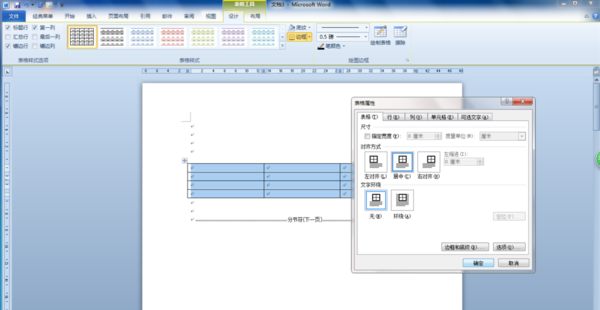
第五步,使用鼠标选中右键找到复制进行复制。
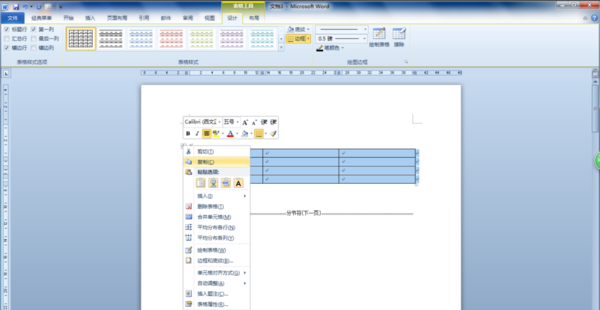
第六步,复制完成后绘制一个两列多行的表格全选表格,右击后粘贴表格就嵌套进去了,嵌套的表格上面的空行也消失了。